Nếu không nhớ được mật khẩu Wifi đã bắt bạn có thể thực hiện cách xem mật khẩu Wifi để dễ dàng chia sẻ kết nối Wifi với mọi người khi được hỏi. Bài viết dưới đây Cisnet.edu.vn sẽ hướng dẫn bạn đọc cách xem mật khẩu Wifi 2022 trên máy tính, điện thoại nhanh và đơn giản nhất.
Bài viết này sẽ chia sẻ một số phương pháp tốt nhất để xem mật khẩu Wifi 2022 đã lưu trên máy tính, điện thoại Android và iOS. Với những phương pháp này, bạn có thể dễ dàng khôi phục kiểm tra và thay đổi mật khẩu Wifi thường xuyên để bảo mật hơn.

Kiểm tra mật khẩu Wifi trên máy tính, laptop, điện thoại Android và iOS
Xem thêm: Tải Twin68 App game mobile hot 2023
1. Cách xem mật khẩu Wifi 2022 trên máy tính, laptop
Bước 1: Nhấn tổ hợp phím Windows + R để mở hộp lệnh Run => nhập Control Panel => nhấn OK để mở Control Panel trên máy tính, laptop.
Tham Khảo: Cách vào Control Panel
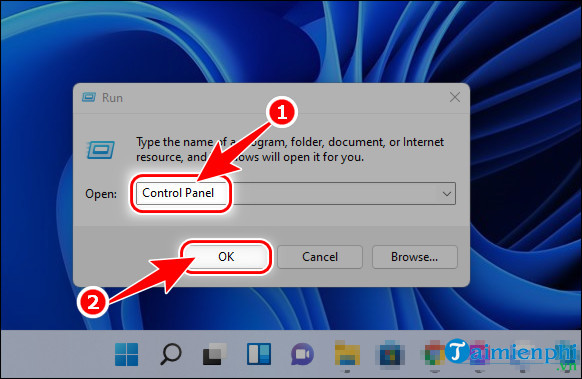
Bước 2: Để chế độ Category tại View By, click View network status and tasks.
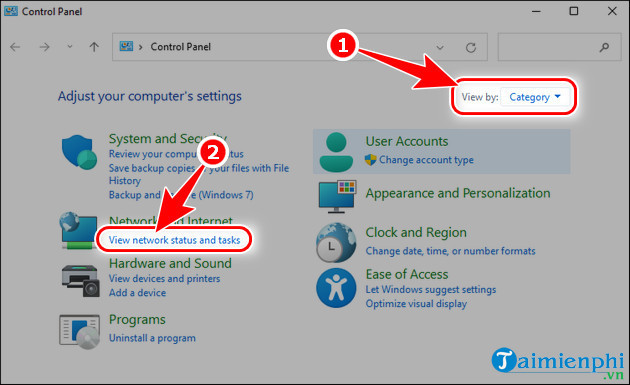
Bước 3: Click chọn Wifi tại thẻ Connections.
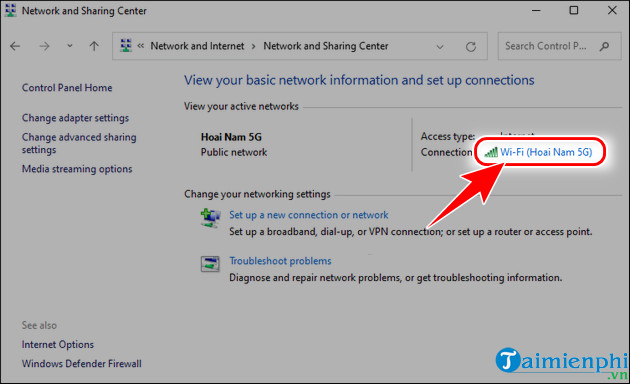
Bước 4: Chọn Wireless Properties tại bảng Wifi Status.
Bước 5: Chuyển qua tab Security, tích Show characters xem mật khẩu Wifi hiện tại ở ô Network security key.
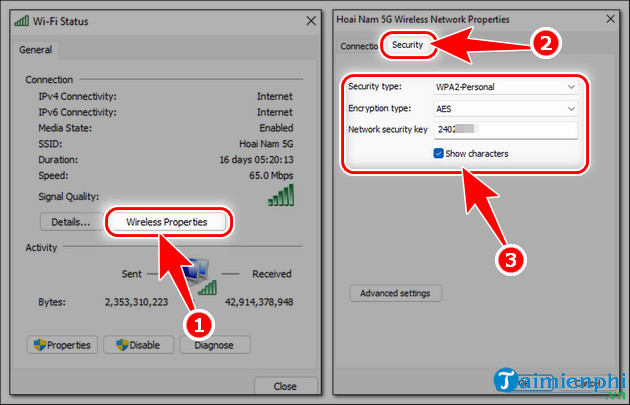
2. Cách xem mật khẩu Wifi 2022 trên điện thoại Android
Bước 1: Đầu tiên các bạn vào Cài Đặt, chọn Wifi (mạng và internet)
Bước 2: Click Setting (biểu tượng bánh răng cưa) tại Wifi đang kết nối.
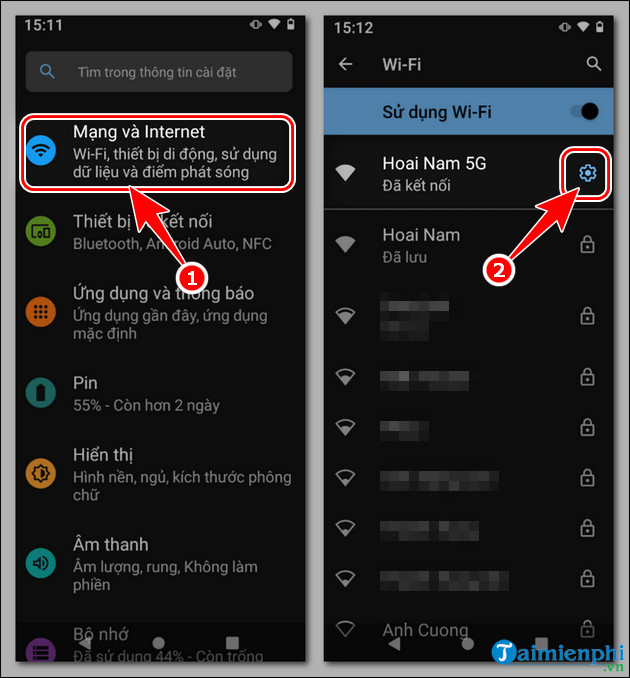
Bước 3: Kế đến bạn nhấn vào nút Chia Sẻ tại Chi tiết mạng, một mã QR Code và Mật khẩu wifi sẽ xuất hiện ngay tại đây, bạn có thể chia sẻ chúng cho người dùng khác.
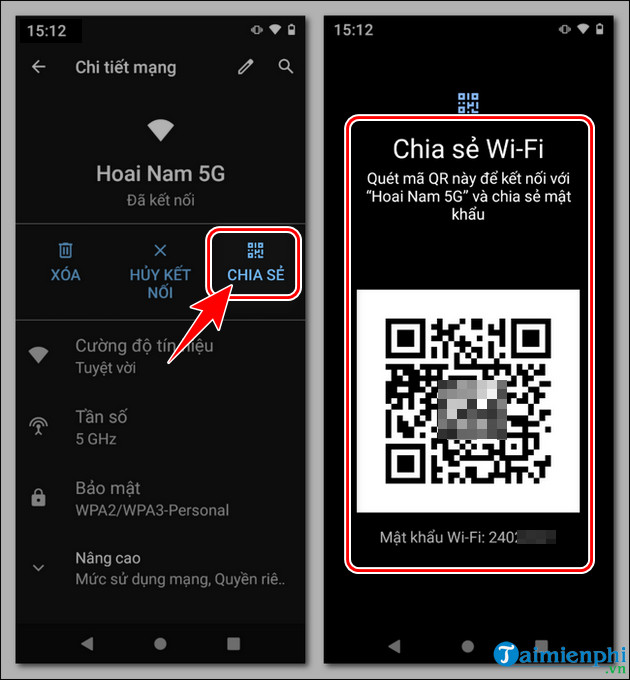
3. Cách xem mật khẩu Wifi 2022 trên điện thoại iPhone/iOS
Bước 1: Vào Cài đặt, chọn Wifi và click biểu tượng chữ (i) bên cạnh tên mạng wifi.
Bước 2: Tìm địa chỉ IP của bộ định tuyến và ghi lại dãy số này.
Bước 3: Mở trình duyệt web Safari, nhập địa chỉ IP ở bước 2.
Bước 4: Nhập tên người dùng và mật khẩu modem Wifi của bạn.
Tham Khảo: Cách đăng nhập modem Wifi
Bước 5: Sau khi đăng nhập thành công, bạn vào Wireless Security và xem mật khẩu wifi của mình tại ô Security Key.
Trên đây là 3 cách xem mật khẩu Wifi 2022 trên máy tính laptop, điện thoại Android và iOS. Mong bài viết này có thể giúp ích cho bạn đọc trong việc kiểm tra lại mật khẩu wifi trước khi đổi chúng, nếu có gì thắc mắc hãy liên hệ với chúng tôi qua phần bình luận bên dưới nhé.
Từ khoá liên quan:
Cách xem mật khẩu Wifi 2022
, Mẹo xem lại mật khẩu Wifi 2022 đang kết nối, kiểm tra mật khẩu wifi 2022,



